Como começar um podcast com vídeo [Soluções fáceis]
Os podcasts de vídeo são os mais avançados para quem quer está no topo na lista de podcasting, portanto precisamos nos preocupar com a qualidade do nosso conteúdo. Os fãs não estão mais apenas interessados em ouvir o que os podcasters tem para dizer, mas, eles estão interessados em ver a conversa acontecendo, para sentir que estão na sala com vocês, enquanto vocês gravam o podcast. O podcast de vídeo é o mesmo que uma entrevista de transmissão digital, com a diferença de que o conteúdo será compartilhado no design do vídeo versus o som, por assim dizer. Provavelmente, não é o estilo de todo mundo. Só que está crescendo no mundo dos podcasts e isso é apenas o começo, pois mais e mais pessoas estão disponibilizando vídeos do seu conteúdo.
Parte 1. Por que você precisa criar um podcast com vídeo?
As gravações digitais de som já existem há algum tempo, no entanto, a sua notoriedade se expandiu faz bem pouco. Hoje em dia, parece que todo mundo tem uma transmissão digital em algum momento ou pensamento alternativo. A transmissão digital de vídeo não deve ser nem extravagante e nem complexa; pode ser muito bem básica quanto uma gravação de uma câmera, do bate-papo à medida em que ele acontece. Alguns criadores não utilizam vídeo ao vivo, no entanto, no final, emparelham sua forma de som com uma imagem estática e a transformam em gravações que podem ser assistidas no YouTube. Embora as transmissões digitais de vídeo ainda não tenham se tornado tão rápidas ou generalizadas quanto a gravação de podcasts somente com áudio, essa oportunidade está se aproximando. Para as pessoas que precisam se tornar um pioneiros do podcast nos dias atuais, precisam promover conteúdo de vídeo promissor, e agora, tem uma oportunidade ideal para fazer uma mudança desde o início.
Parte 2. Como criar um podcast de vídeo: Dicas e truques
As transmissões digitais de vídeo são extremamente populares e essencialmente são gravações da web com um componente de vídeo. Um vídeo que pode ser tão básico ou desconcertante quanto você gostaria. Frequentemente, ele é composto por uma única imagem estática ou pode ser uma gravação de vídeo do podcast em que se vê os convidados. Existem muitos designs de podcast de vídeo. Portanto, você não precisa aderir a apenas um design de gravação digital de vídeo. Os avanços reais associados a como fazer um podcast de vídeo são genuinamente diretos, uma vez que você tem o seu programa de gravação digital de vídeo e tudo mais pronto para começar. Aqui, listamos cinco processos para você preparar a gravação do seu novo podcast de vídeo:
1. Gravar vídeo
O primeiro passo é gravar a conversar com o seu convidado. Você pode fazer isso apenas com equipamentos essenciais para criar podcast de vídeo, por exemplo, uma câmera ou até mesmo usar webcam. Ao escolher a forma como você vai organizar a gravação, é hora de pensar na audiência e como fazer com que o conteúdo chegue até ela. É bom que você saiba, no entanto, qual seja a sua escolha, é realmente fácil avançar para um novo design de transmissão digital em algum momento aleatório. Durante a gravação, certifique-se de manter o seu rosto visível e agir naturalmente com os movimentos do seu corpo.
2. Alterar o vídeo
Então, nesse ponto, edite as suas gravações ou junte seus cortes para realizar o vídeo final. Certifique-se de reservar os privilégios para qualquer b-roll que estiver utilizando, para não ter problemas de direitos autorais. Supondo que você escolha um design de reunião remota, certifique-se de que o seu computador é capaz de capturar a tela, no caso de cursos online ou nos próprios bate-papos. Certifique-se de ter o programa e os dispositivos de alteração de vídeo legítimos para cuidar do seu conteúdo. Em um mundo perfeito, você precisa combinar áudio e vídeo juntos, para que seja uma fonte de pesquisa consistente para a sua audiência.
3. Criar a miniatura
Antes de transferir e distribuir as suas gravações, você terá que escolher uma imagem para ser a miniatura do seu vídeo, que aparecerá para as pessoas que estão vendo várias gravações. Você pode alterar o seu vídeo de maneira criativa e eficaz para conseguir o resultado que deseja. Um último avanço no processo de alteração de vídeo é refazer a miniatura do vídeo para atrair audiência para assistir o seu conteúdo.
4. Transferir
Quando estiver pronto para mostrar ao mundo o que você tem, sinta-se à vontade para transferir o seu episódio concluído para que o mundo possa ver! Transferir o seu conteúdo para chegar até a audiência é o último passo para ter a sua transmissão digital de vídeo ao vivo na web; mas é apenas um vislumbre de algo maior em relação ao compartilhamento e avanço do seu conteúdo.
5. Compartilhar
Só porque você transferiu o seu episódio, não significa que todos o verão! Você terá que fazer com que isso aconteça. A melhor maneira de fazer isso é transmitindo aos membros do seu público por meio de mídia baseada na web, enviando um e-mail diretamente para a caixa de entrada de cada um e alguns outros truques de promoção que você tem à sua disposição.
Dicas e truques:
Compartilhe nas plataformas de mídia social
O principal método para chegar a milhares de seguidores é compartilhar o seu novo conteúdo de vídeo em todos os aplicativos de mídia social online, nos quais você tem um registro. Se você não tem nenhuma conta ainda, esta é uma boa hora para fazê-las.
Faça colagens mais limitadas das suas transmissões que vão render bem nessas plataformas, semelhante a uma história deliciosa ou uma declaração incrível. Esses resumos são mais consumíveis do que os vídeos mais longos pelo seu público.
Encoraje o engajamento da audiência
Para conseguir que mais pessoas assistam ao seu podcast de vídeo, você precisa começar a incentivar o comprometimento delas com o conteúdo que você já tem disponível. Peça ao seu público atual que compartilhe a gravação principal, faça isso na seção de comentários do aplicativo, ou para dar um toque social a seus amigos que podem estar interessados no assunto da conversa da transmissão digital.
Direcione os ouvintes para o novo formato
Os membros mais fiéis da audiência de gravação digital podem estar tão acostumados a ouvir os seus episódios de podcast sem vídeo por meio de um recurso em tempo real que não percebem que você também começou a oferecer episódios com vídeos. Portanto, certifique-se de espalhar a notícia que você deu um passo além do áudio.
Parte 3. Programa para que você possa fazer um podcast de vídeo
1. Wondershare DemoCreator
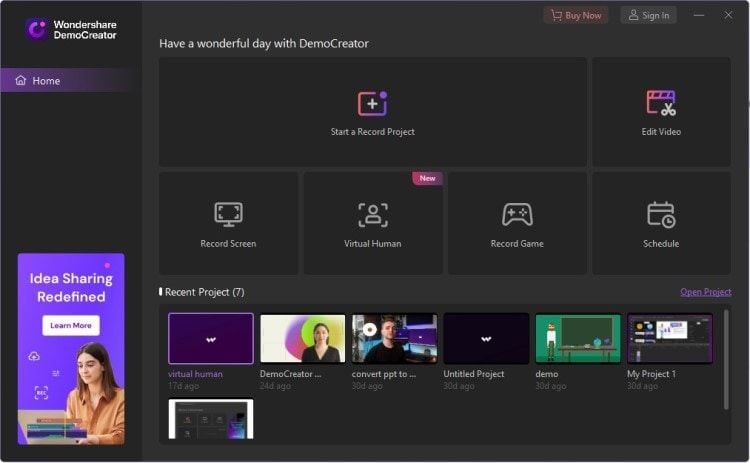


No topo da lista, projetado especificamente para usuários iniciantes. O DemoCreator incorpora soluções para podcast simplificadas, que permitem alterar o brilho, a abertura e a diferença antes e durante a gravação. O produto se destaca por sua utilização da consciência feita pelo homem. Ele pode gravar as aparições das pessoas durante a gravação e montar o vídeo na sequência. A IA pode criar uma profundidade de campo baixa, para que a sua gravação de tenha uma base obscura de aparência profissional. Além disso, se destaca a substituição de experiência que é excelente. O recurso inteligente de IA é tão preciso que, mesmo em movimento, a composição da sua imagem permanecerá constantemente limpa.
O DemoCreator é uma ferramenta de gravação incrível, que oferece um áudio de qualidade de estúdio. Eles oferece um amplo conjunto de elementos que lhe ajudarão a levar a gravação de qualquer podcast a um nível superior. Algumas das nossas principais escolhas incorporam a transferência moderada e reforços programados para garantir o bem-estar e a segurança do seu conteúdo. Eles também oferece uma opção de vídeo em que você pode ter um host e até três convidados. O DemoCreator registra todos os membros localmente e em faixas separadas, tornando a sua vida mais simples na hora da edição. O ponto de interação natural do DemoCreator simplifica a entrada de qualquer cliente em uma reunião, independentemente de serem novos no programa de gravação remota. Com o reconhecimento de IA, o assunto pode ser posicionado de forma consistente antes de iniciar, de acordo com sua preferência pessoal.
Principais características:
- Capacidade de criar faixas de música separadas
- Incorporar introduções e outros
- É fácil incorporar os efeitos de áudio
- Faça spots publicitários e use efeitos especiais
- Grave webcasts junto com a disponibilidade da fonte de áudio
2. Wondershare Filmora
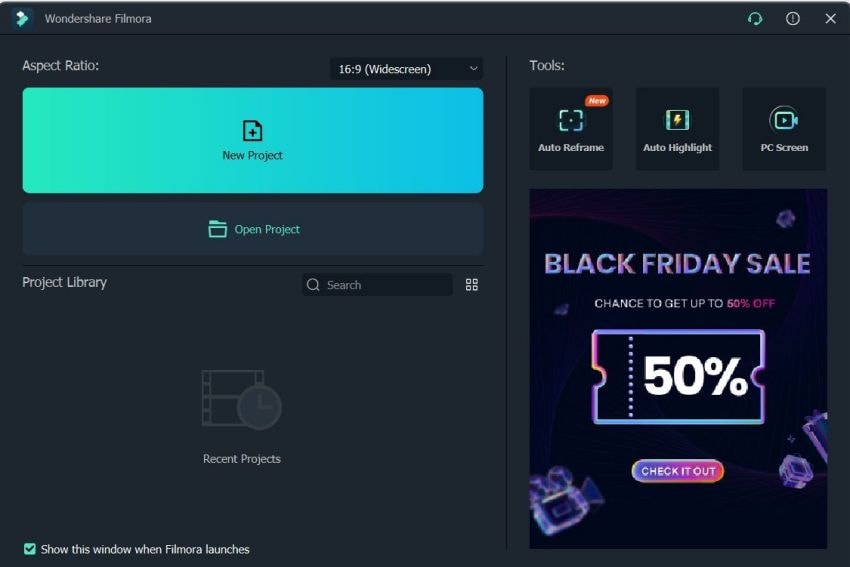
O Filmora tem os instrumentos para tornar esse empreendimento agradável. É um programa de alteração de áudio e vídeo, que oferece muitos guias e exercícios de instrução para lhe ajudar a dominar os fundamentos e fazer gravações incríveis. É ideal para amadores e usuários intermediários, pois ajuda você a fazer gravações extraordinárias em questão de minutos e oferece suporte para usar cada um dos designs populares. Por se tratar de uma ferramenta freemium, a forma gratuita permitirá que você avalie cada um dos elementos, porém o vídeo final terá uma marca d'água.
Esse gerenciador editorial de vídeo para computadores e Mac possui um ponto de interação natural que o torna simples de usar para iniciantes e usuários com um nível mais avançado. Faça e altere a sua gravação digital na agenda do aplicativo sem esforço e edite o áudio, alterando, cortando, modificando a taxa de som, aplicando os efeitos, e isso é apenas o começo. O Wondershare Filmora não é difícil de usar e possui as melhores empresas de som e vídeo. Em contrapartida, o programa não oferece edição de storyboard.
Prós:
- Permitido utilizar
- Compatível com Windows e Mac
- Gravação completa e opções de alteração
- Mantém a maioria dos designs de documentos sólidos
- Suporta qualidade de som de 16 ciclos, 24 bits e 32 dígitos
Contras:
- Recursos gratuitos limitados
3. Adobe Audition

Adobe Premiere oferece um ponto de interação avançado que os mais espertos desejam e aqueles que desejam supervisão total da usabilidade. A Adobe também atualiza regularmente o produto para garantir que você tenha os melhores dispositivos da categoria de forma consistente. A Adobe Creative Cloud destaca-se como pioneira no universo especializado das no que diz respeito a criação de vídeos e áudios. O que significa que há uma espécie de expectativa de absorver informações, portanto, supondo que você esteja apenas começando, lembre-se disso. O ponto de conexão não é a opção disponível mais fácil de usar, mas oferece uma grande variedade de elementos que permitem que você tenha controle total sobre o seu som.
O Adobe Audition é visto como uma dos gravadores baseados na web mais famosos no que diz respeito a alterar comparado com os demais que oferecem o mesmo. O programa oferece ao usuário autonomia e adaptabilidade ilimitada no uso das ferramentas. Além disso, ele possui um gerenciador editorial de forma de onda do sistema de som com instrumentos de percepção e fortes dispositivos de redução de comoção. Grave, altere, combine e divulgue podcast de vídeo dentro da configuração dos projetos. Assim como no Audio Director e o PowerDirector, você pode criar um projeto em um aplicativo (como o Adobe Audition) e, em seguida, abri-lo e editá-lo em outro aplicativo (como o Adobe Premiere) sem ter que reproduzir o arquivo. A área de trabalho de som avançada pode ser experimentada, basicamente desde o início, já que possui inúmeros destaques e opções acessíveis ao usuário.
Prós:
- Adobe é uma marca de layout, então você pode encontrar vários exercícios instrucionais na web
- Destaques destinados ao podcast
- Ajuste do vídeo
- Velocidade responsiva
- Experiência aumentada em 360° e suporte para vídeo 4K
Contras:
- Kit de ferramentas complexo
- Não é recomendado para iniciantes
4. Movavi
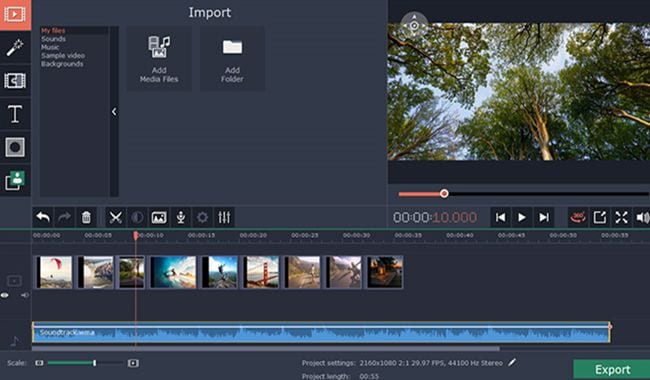
O Movavi Free tem toda a força do Movavi, embora tenha uma restrição: você pode enviá-lo apenas para MPEG-4 (Web, YouTube e Vimeo) com uma meta extrema de 720p. Supondo que essa configuração seja suficiente para você, você pode baixar o programa e começar a utilizá-lo imediatamente. Os usuários Movavi Free agora podem baixar a versão de 64 bits, que até então era restrita aos assinantes. Atualmente, o Freeform também oferece um período de avaliação profissional de 30 dias. Talvez, depois de experimentá-lo por algum tempo, você decidirá ir mais longe e comprar o Proform.
O aplicativo de criação de áudio Movavi permite que você grave, altere, interaja e combine trilhas sonoras e MIDI. Este produto é conhecido como a escolha "leve", pois você pode introduzi-lo e executá-lo a partir de uma USB, o que significa que você não precisa introduzir o aplicativo no disco rígido do seu computador.
Prós:
- Instalação gratuita
- Simples para aprender a usá-lo
- Facilitador ilimitado para criar podcast
- Através do aparelho de base
Contras:
- Até certo ponto, a junção de módulo é incômoda
- Não é um aplicativo portátil
- Menos exercícios instrucionais/recursos de ajuda baseados na web do que outros DAWs conhecidos
5. GarageBand
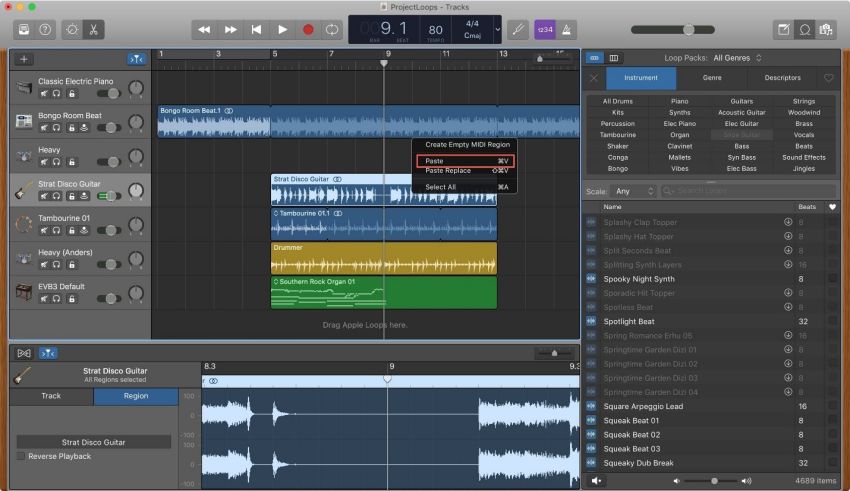
A gravação de suporte e a alteração de destaques tornam o GarageBand, por mais que pareça inacreditável, fácil de usar. É possível criar e editar até 255 trilhas sonoras e, nesse ponto, limpá-las com todos as ferramentas disponíveis, incluindo reverberação, EQ visual, níveis de volume e panning do sistema de som. Adicione fotografias e gravações a projetos com eficiência, apare grampos, adicione alterações consistentes e desfoque o som. Canais de vídeo criativos permitem que você dê uma aparência artística. Supondo que você esteja usando um MacBook Pro, os pedidos mais valiosos, consequentemente, aparecem no console por meio da Touch Bar. Ele também oferece círculos e sintetizadores pré-gravados para ajudá-lo a criar som ambiente e jingles para sua transmissão digital. Supondo que você possua um Mac e tenha um plano financeiro limitado para gravar e alterar o seu podcast, o GarageBand pode ser uma boa opção. Ele é de uso gratuito e oferece alguns destaques notáveis.
O GarageBand é um dos programas de gravação de transmissão digital mais incríveis para usuários do Mac para orquestrar e juntar vários áudios e criar um podcast único. Envie o seu vídeo usando mensagens para uma resposta instantânea, poste nas redes sociais online, como Instagram e distribua diretamente para o YouTube em 4k. Um benefício incrível para os usuários de MacBook Pro é que a Touch Bar permite que você se mova rapidamente em uma tarefa, passando o dedo por um contorno visual da pista. Esta estação de trabalho de áudio razoavelmente avançada oferece uma expectativa simples de absorver informações e vem com uma interface fácil de entender.
Prós:
- Equipamento eficiente de gravação e alteração de transmissão digital
- Acessível também em dispositivos iOS
- Instrumentos virtuais de programa
- Loops de som e Jam Packs
- Importa e altera gravações MIDI
Contras:
- Macintosh apenas, por assim dizer
- Nenhuma gravação de faixa dividida
- Precisa de destaques renovados
6. Audacity
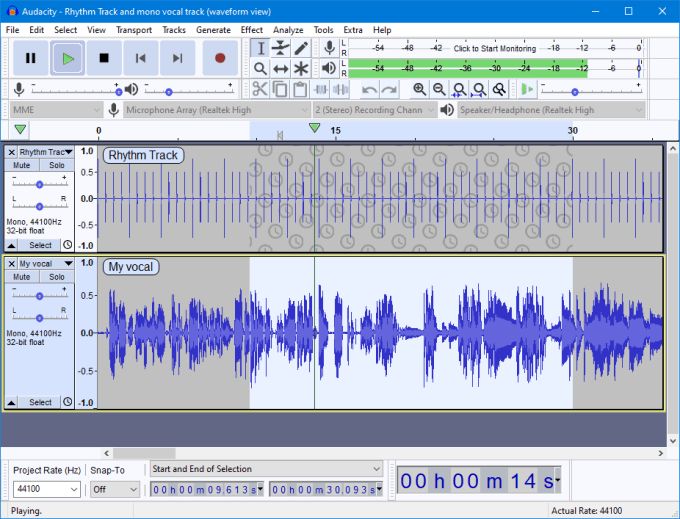
O Audacity é um programa gratuito, de código aberto para gravação e alteração de som com o qual muitos podcasters começam. Ele oferece todos os recursos essenciais que você precisa para alterar suas faixas e organizar a sua gravação. Quando terminar de alterar, você também pode enviar o conteúdo com diferentes formatos. Você nunca mais precisará de um estúdio de gravação completo ou estações de trabalho de som avançadas ou um técnico de som; um computador e alguns bits básicos de program para podcast como Audacity será o suficiente.
Boldness é um supervisor de áudio e programa de gravação simples de usar e cross-stage para novatos e especialistas. A sua estação de trabalho de áudio é avançada e viável com vários frameworks de trabalho, incluindo Windows, macOS, GNU/Linux, a partir daí, o céu é o limite. É ele é de código aberto com uma forma livre de trabalhar por parte dos usuários.
Prós:
- Ótima gravação e alteração de destaques sem esforço
- Mantém os arquivos nos formatos mais usados
- Você pode gravar o áudio de uma transmissão ao vivo
- Personalização e alteração simples com recursos como corte, duplicação e colagem
- Amplamente utilizado, portanto, existem inúmeros exercícios instrucionais baseados na web
Contras:
- A IU está obsoleta
- Sem gravação multipista
7. FlexClip
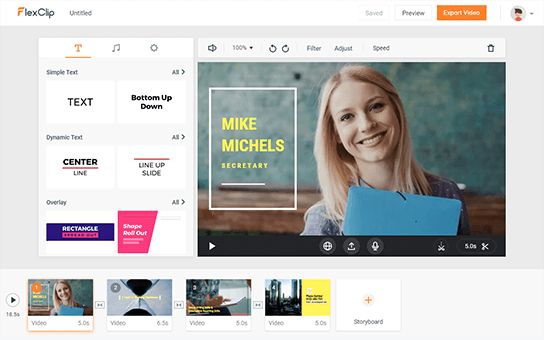
FlexClip é um programa gratuito de gravação na web, adequado tanto para principiantes quanto para especialistas. O suporte a dispositivos iOS e Android permite que você grave uma transmissão digital sem há necessidade de nenhum hardware adicional. A partir de agora, se você estiver procurando por um programa básico de gravação de transmissão digital, o FlexClip é uma escolha surpreendente. Após gravar a sua transmissão digital, você pode alterá-la diretamente do seu telefone celular.
Ele também oferece um criador de episódios para ajudá-lo a criar os seus episódios sem precisar de alterações. Você também pode adicionar efeitos de progresso e as vozes do seu público na sua gravação digital para tornar o podcast realmente cativante. O aplicativo avançado de criação de áudio permite que você grave, altere, alterne e combine trilhas de som e MIDI. Esse produto é conhecido como a escolha "leve", pois você pode introduzi-lo e executá-lo a partir de uma USB, o que significa que você não precisa introduzir o aplicativo no disco rígido do seu computador. Além disso, o FlexClip permite melhorar os seus fragmentos dependendo da situação.
Prós:
- O painel de investigação permite que você acompanhe a apresentação dos seus episódios e as estatísticas da audiência
- Adapte sua gravação na web escolhendo as suas promoções de patrocínio preferidas
- Você também pode receber presentes dos membros da sua audiência todos os meses
- Transmita a sua gravação digital para todos os estágios importantes, incluindo Google Podcasts, Apple Podcasts e Spotify
- Desde fazer um podcast até facilitá-lo, é gratuito para os usuários
Contras:
- Reconciliação de módulo bastante inconveniente
- Você pode obter destaques completos no Proform
8. Castos

Castos é excelente para quem está começando no mundo do podcast. As suas capacidades essenciais são gravar e alterar transmissões digitais, e os usuários não precisam de muita informação especializada para começar. Com uma interação de alteração totalmente computadorizada, os 28 dólares por mês podem valer a pena para evitar o esforço dos principiantes. Embora o Castos facilite a alteração na edição de um podcast de vídeo, a qualidade do som não depende de diretrizes semelhantes às de outros programas.
O Castos destina-se mais a engenheiros musicais do que a podcasters, portanto, o grande número de elementos pode ser difícil de dominar para este segundo grupo. Supondo que você esteja procurando por uma excelente ferramenta que funcione consistentemente e sirva para criar música e também um podcast, então, nesse caso, Castos é uma decisão boa para você.
Prós:
- Transfira registros de som de qualquer tipo
- Distribua diretamente para o fornecedor facilitador de podcast de vídeo
- Aplicativo online para uso em qualquer lugar
- Muito simples de aprender a usá-lo e se adaptar a ele
Contras:
- Online, o que significa que é menos viável para contas mais longas
- A qualidade do som é inferior à de outros DAWs de nível superior
9. Resonate Recordings
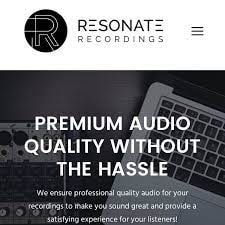
Resonate Recordings é um excelente aplicativo que facilita a vida do usuário que pretende criar podcast de vídeo; é possível avançar e rastrear a sua transmissão digital de um palco solitário. Ele permite que você chegue a um grande número de espectadores. Adicione a sua transmissão digital a esses vários estágios, é o jeito mais fácil de fazer publicidade regular do seu podcast de vídeo; você pode fazer para ajudar a iniciar sua gravação na web e começar a reunir uma grande audiência. Ele permite que você modifique o gravador digital de acordo com as suas necessidades de marcação. O player de gravação digital também permite que você preste atenção na velocidade 2x dos seus conteúdos. Nesse sentido, você pode prestar mais atenção e a satisfação será maior do que o esperado.
Prós:
- Faça e distribua gravações na web de forma efetiva
- Acompanhe a exibição da sua transmissão digital à luz da socioeconomia, áreas, e o céu é o limite a partir daí
- Forneça detalhes diretos do seu podcast de vídeo
- Avance naturalmente com as suas gravações
- Divulgue um pequeno clipe de vídeo do seu conteúdo nas redes sociais como parte da publicidade avançada mais viável
Contras:
- Coloque marcadores de seção dentro dos seus episódios
- Eleva o nível do seu conteúdo para alcançar maior audiência
10. DemoAir

[匹配渠道块数据有误demoair-install-button.html]
DemoAir é um aplicativo online que permite gravar e baixar arquivos de áudio com qualidade de estúdio diretamente do seu programa, produzindo uma trilha sonora WAV de 48k de 16 bits sem perdas. Devido ao uso de gravação local multipista, a qualidade do som é garantida, prestando pouca atenção a possíveis irregularidades na conexão da rede, pois o aplicativo grava o lado de cada pessoa da conversa independentemente da sincronização. Com gravação de vídeo HD, trilhas sonoras separadas e um painel instintivo básico com vários elementos, o DemoAir é uma delícia para gravar áudio. Da mesma forma, ele também é uma escolha incrível para grupos de criação de transmissão digital; como o programa é online, os seus colegas podem acessar as suas gravações, contas e horários a partir de qualquer programa ou gadget.
DemoAir é um novo e brilhante programa para gravação remota, que já acumulou um incrível grupo de clientes, apesar do seu curto período de tempo no mercado. O DemoAir também possui uma incrível estrutura de pesquisa e atendimento ao cliente e outros recursos interessantes, incorporando uma estrutura de visita inerente, várias técnicas para receber visitantes e co-anfitriões em reuniões de gravação, um modo 'escuro' e transferências de episódios mecanizadas. Ele oferece pacotes gratuitos e pagos, o aplicativo foi pensado para ser simples de utilizar e explorar. Para a maioria dos podcasters, a opção gratuita terá a maioria dos elementos que você precisa. De um modo geral, o DemoAir é uma escolha razoável, pois é um programa muito intuitivo para o usuário e, portanto, se você não estava bem informado, fique sabendo que esse pode ser o programa ideal para você.
Prós:
- Detalhes finais controlados por inteligência baseada em computador
- Oferece muitos formatos de apresentação e áudio
- Total apoio para as pessoas que precisem de assistência
- Opção escura programável
- Substituição da fundação controlada por inteligência simulada
- Iluminação melhorada
Contras:
- A maioria dos elementos destina-se à criação de música, não para podcast
- Sem gravação multipista
Conclusão
Enviar uma nova transmissão digital ou redesenhar uma atual pode ser um processo interessante, mas escolher o programa de gravação para gravar um podcast com vídeo pode ser angustiante. Nem todos os programas disponíveis oferecem o que é necessário para um criador de podcast, então certifique-se de escolher um que tenha o que você realmente precisa. A melhor coisa das gravações de vídeo na web é que você pode assisti-las ou prestar atenção nelas quando estiver se exercitando, cozinhando, fazendo outras tarefas ou dirigindo. Comece a gravar o seu vídeo na web para compartilhar com a sua audiência ou com os seus amigos ou clientes em potencial, fale um pouco sobre a sua transmissão digital para despertar a curiosidade dessas pessoas usando um e-mail de vídeo.



David
chief Editor